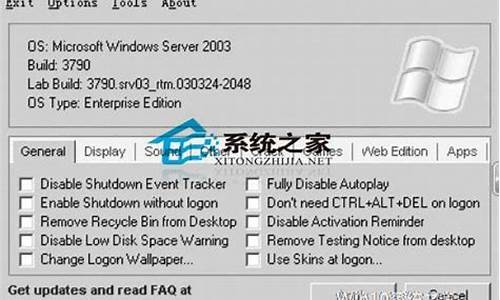win7系统还原点怎么删除_win7系统还原点可以删吗
1.win7系统如何删除还原点
2.HP机器win7系统怎么关闭系统还原点?
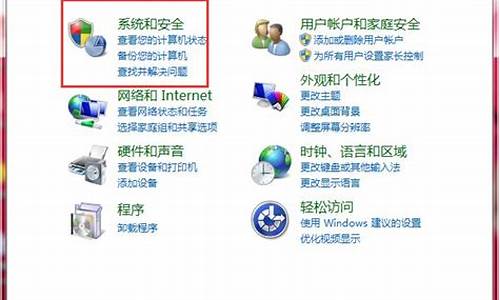
大家好,关于怎么关闭系统还原功能,怎么关闭系统还原很多人还不知道,现在让我们一起来看看吧!
如何关闭win7系统还原?
“系统还原”在WindowsMe中增加了这个功能,并且已经在WindowsMe以上的操作系统中使用。“系统恢复”的目的是在不重新安装操作系统和破坏数据文件的情况下,将系统恢复到工作状态。该应用工具在后台运行,并在触发发生时自动创建还原点。
接下来,我们来看看系统还原点删除方法。
关闭win7系统还原
1.首先登录win7系统后,找到“我的电脑\电脑”右键-属性。
2.在“计算机属性”对话框中,找到左侧的“高级系统设置”。
3.点击进入“系统属性”的高级设置,找到“系统保护”标签,可以看到当前的系统还原设置。
4.关闭系统还原。点击系统还原中的“配置”菜单功能,在出现的“还原设置”中,选择“关闭系统保护”关闭系统还原点功能。
5.删除系统还原点。如果需要删除系统还原点数据,可以单击删除菜单,然后单击确定。
需要注意的事项
因为本文中的WIN7系统没有设置打开还原点,所以看不到还原点的数据。如果是这样,您可以看到带有许多还原点的配置文件。如果需要手动创建新备份,请单击“新建还原点”开始操作。
本文讲解完毕,希望对大家有所帮助。
win7系统如何删除还原点
如果磁盘还有空间就不必删了。
这样当你误删了系统文件,改错了注册表,或者误装了流氓软件的时候,只要系统还原就可以,不必重灌系统。
如果你装的是精简版,可能系统还原早就被制作者给咔嚓掉了。
HP机器win7系统怎么关闭系统还原点?
1
右击计算机,弹出选项卡,单击属性。(单击桌面左下角Windows图标,然后在右侧找到计算机右击也行)
请点击输入描述
请点击输入描述
2
然后弹出这个页面,在左边找到系统保护,单击系统保护
请点击输入描述
3
然后出现一个系统属性,选择需要删除还原点的磁盘,单击配置
请点击输入描述
4
弹出系统保护系统页面,单击删除
请点击输入描述
5
单击继续开始删除所有系统还原点
请点击输入描述
6
删除成功,关闭所有页面即可
请点击输入描述
您好!感谢您选择惠普产品。
根据您的描述,建议您参考下列信息:
下面为关闭windows7系统还原点的步骤:
方法一:可以通过关闭系统保护,删除系统还原点。操作步骤如下:
建议单击 “ 开始 ”,右键单击 “ 计算机 ”,选择 ”属性 ”,点击 “ 高级系统设置 ” ,选择“ 系统保护 ”选项卡 ,在保护设置中选择本地磁盘 (c:) ;
选择“ 配置 ”,在“ 系统保护本地磁盘 ”中选择“ 关闭系统保护选项 ”;
选择“ 确定 ”,会询问是否关闭系统保护,选择是,可以关闭系统保护,之前的还原点都会被删除。
注:关闭系统保护功能,将不能再创建系统的还原点。选择系统还原,会显示系统还原已关闭。
方法二:如果您想使系统保护为开启状态,只想删除还原点,
建议单击 “ 开始 ”,右键单击 “ 计算机 ”,选择 ”属性 ”,点击“ 高级系统设置 ”,选择“ 系统保护 ”选项卡,点击“ 配置 ”;
选择“删除”选项。会弹出系统保护的窗口,询问是否继续;
选择“继续”,将会删除所有的还原点,磁盘空间使用量为0;
方法三:
建议点击“开始”,选择“所有程序”,选择“附件”,点击“系统工具”,选择“磁盘管理”,选择“其他选项”选项卡,系统还原和卷影复制下选择清理;
会提示是否要继续删除操作,点删除可以删除还原点;
注:系统自带的磁盘清理功能可以删除还原点,但是会保留最近的一个还原点,您无法自由选择要删除的还原点。
希望以上回复能够对您有所帮助。
声明:本站所有文章资源内容,如无特殊说明或标注,均为采集网络资源。如若本站内容侵犯了原著者的合法权益,可联系本站删除。